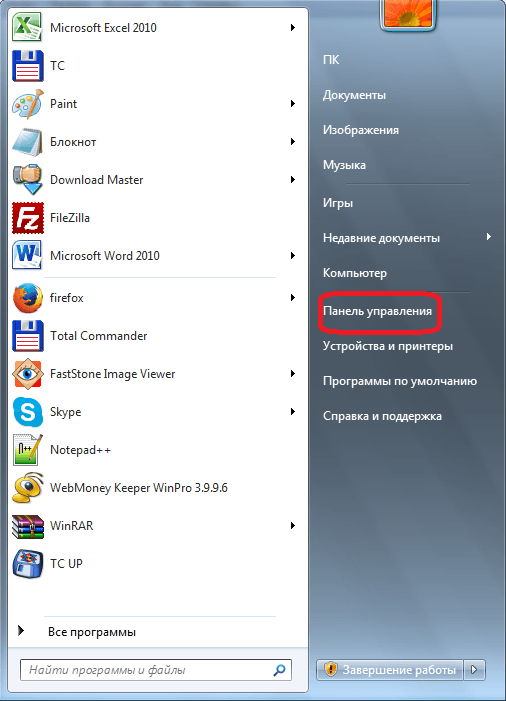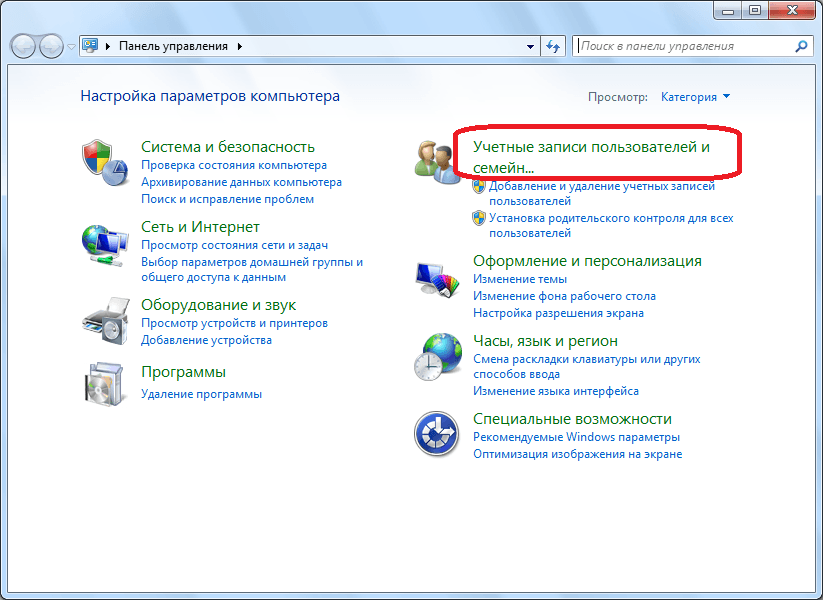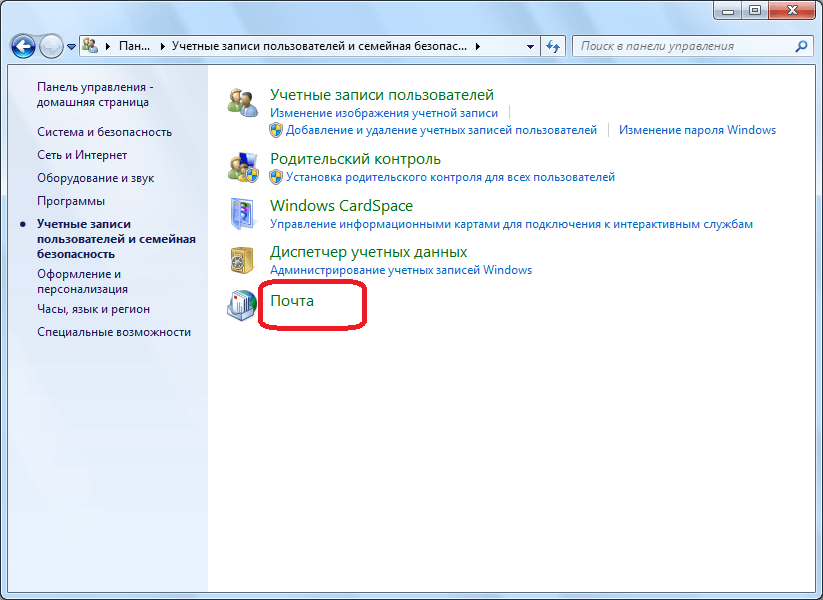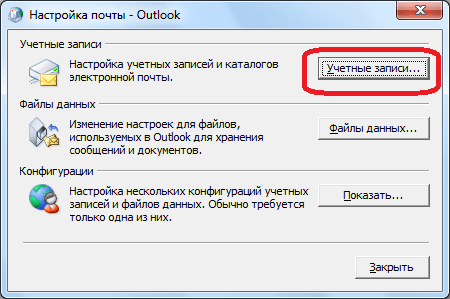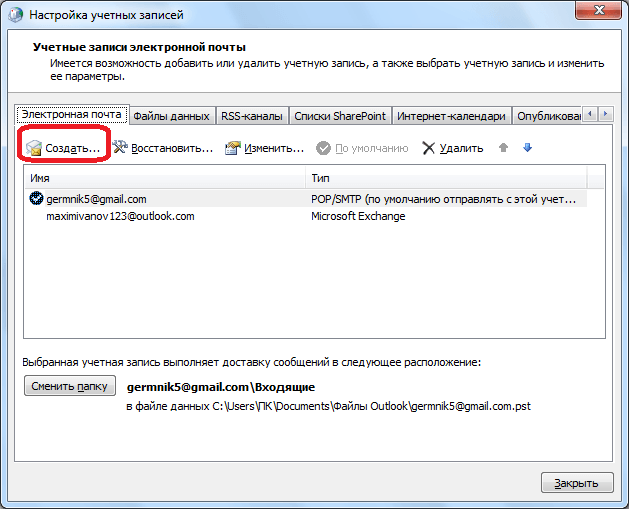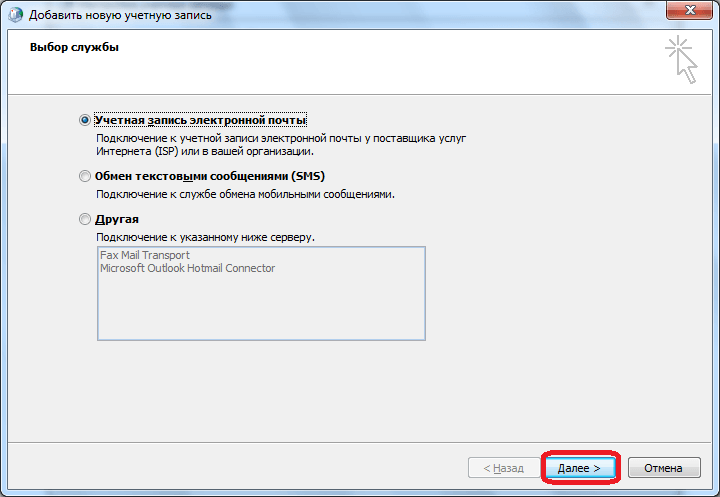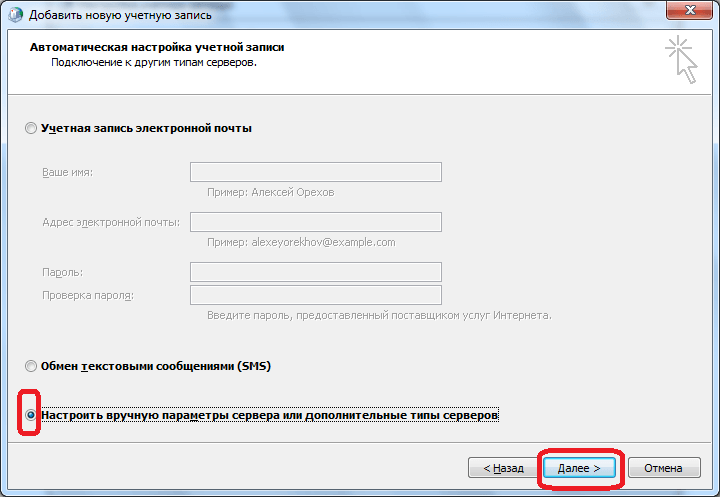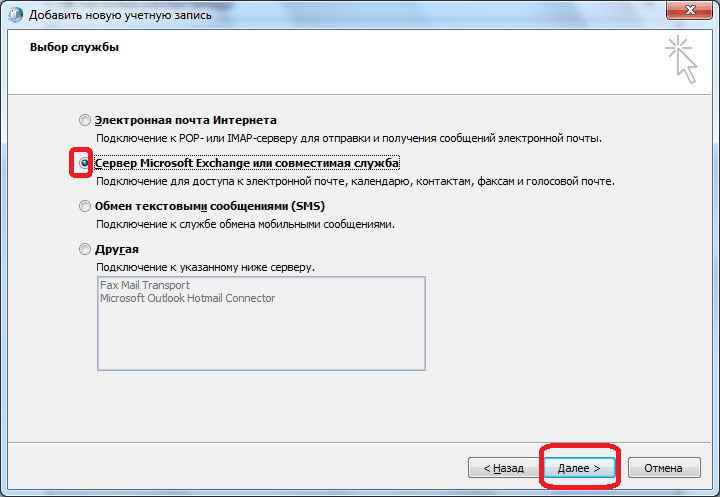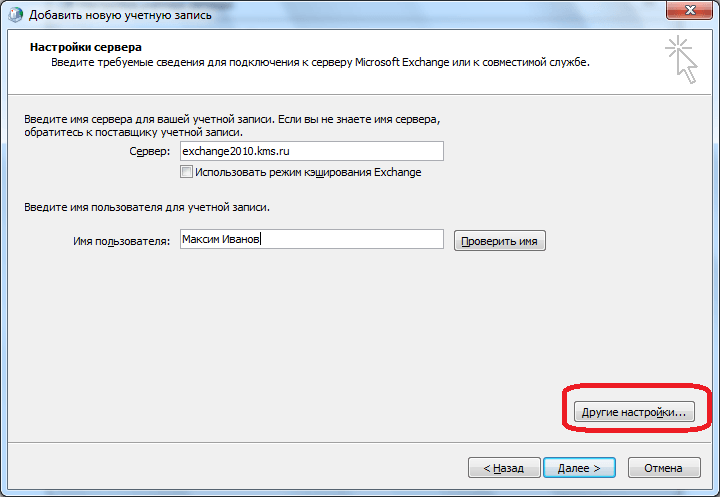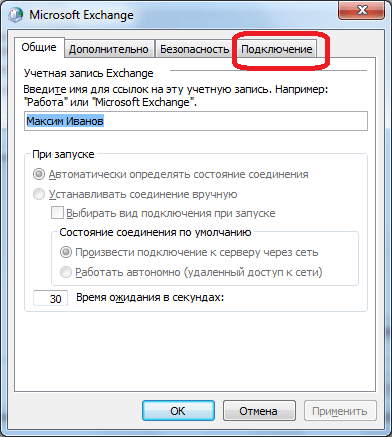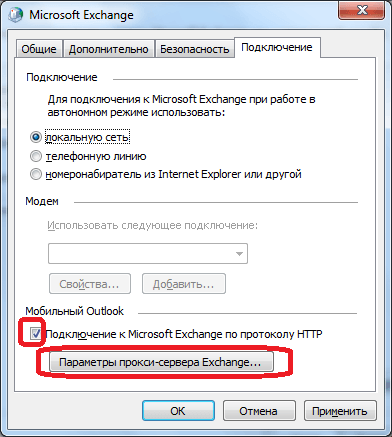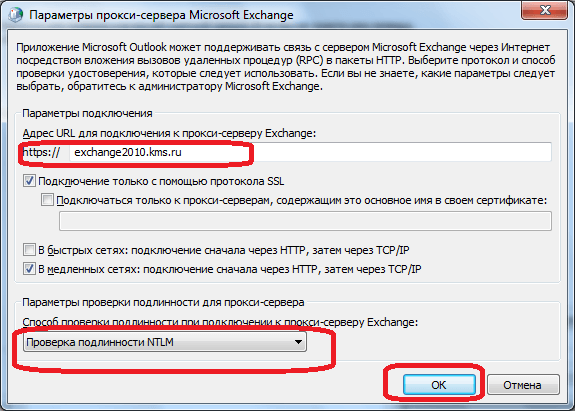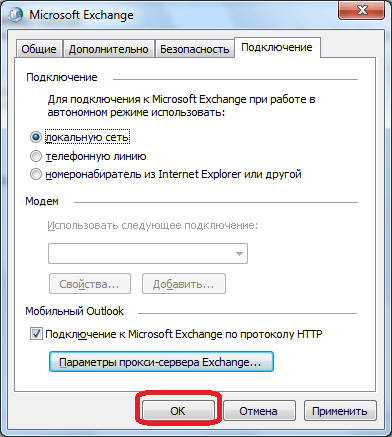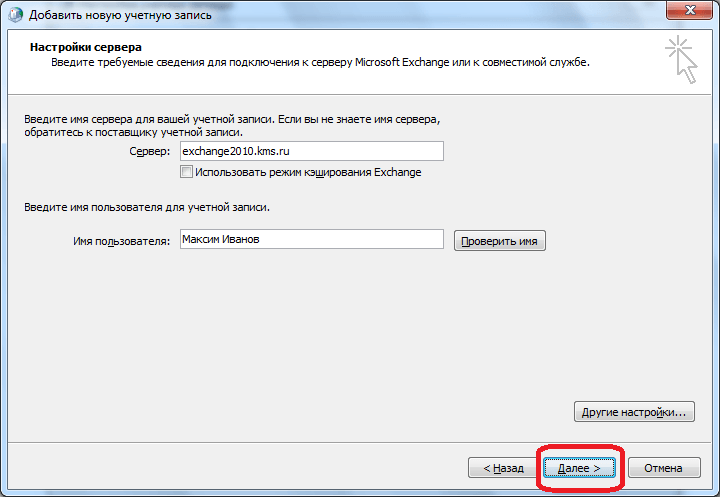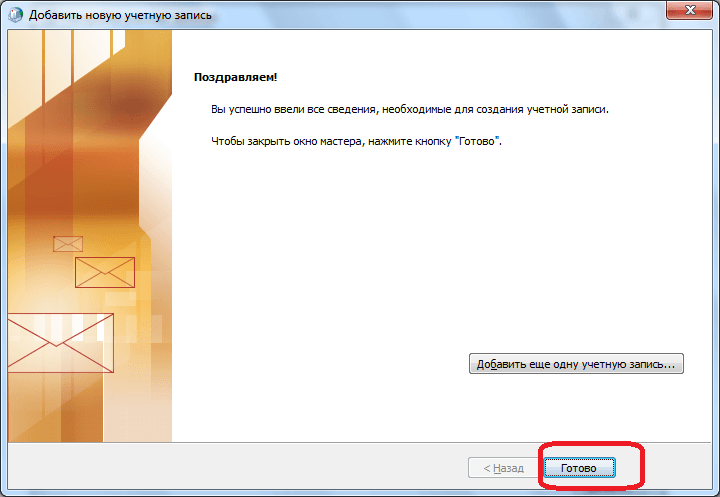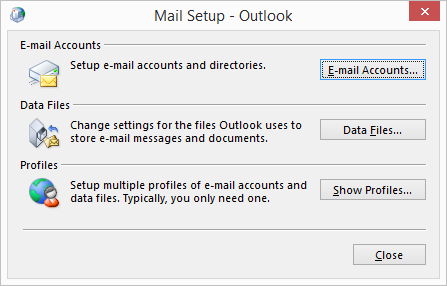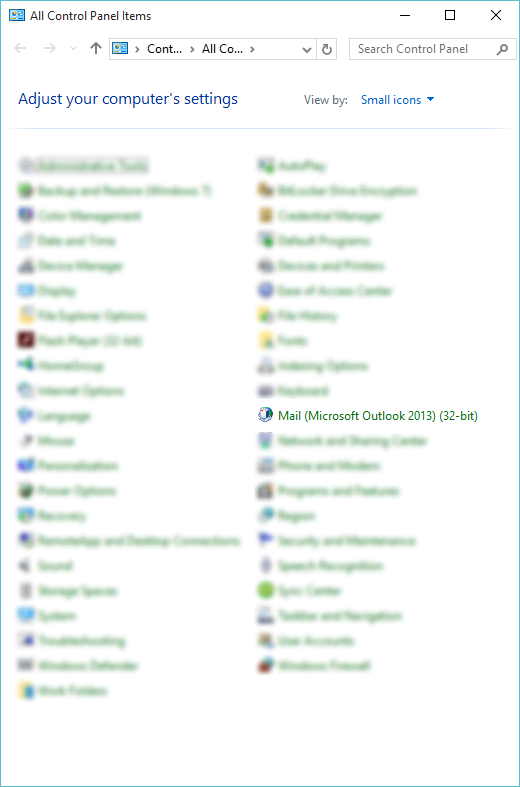I.
Обычная проверка подлинности (basic
) и проверка подлинности Kerberos
не поддерживается. Возможность отсылать имя пользователя и пароль автоматически при данном режиме проверки не предусмотрена.
II.
Необходимо сохранить пароли в профиле пользователя.
I.
Для изменения механизма проверки подлинности клиента Outlook
и установления проверки NTLM
выполните следующие действия в зависимости от версии почтового клиента.
Для следует сделать следующее:
1. Запустите Microsoft Office Outlook 2003
.
2. В меню «Сервис»
выберите пункт .
3. Выберите пункт «Просмотреть или изменить имеющиеся учетные записи»
и нажмите кнопку «Далее»
.
4. На вкладке «Outlook обрабатывает почту для этих учетных записей в следующем порядке»
выберите «Microsoft Exchange Server»
, и нажмите «Изменить»
.
5. На странице «Настройки Exchange Server»
нажмите кнопку «Другие настройки»
.
6. Перейдите на вкладку «Подключение»
.
7. В случае, если установлена галочка «Подключение к почтовому ящику Exchange по протоколу
HTTP»
нажмите на кнопку .
8. В разделе выберите «Проверка подлинности NTLM»
из списка .
9. Нажмите кнопку «ОК»
.
10. Выберите вкладку «Безопасность»
11. Выберите из списка «Безопасный вход в сеть»
вариант «Проверка пароля NTLM»
12. Нажмите кнопку «ОК»
.
13. Снова нажмите кнопку «OK»
Outlook
14. Нажмите кнопку «Далее»
, а затем «Готово»
.
15. Перезапустите программу.
Для следует сделать следующее:
1. Запустите Microsoft Office Outlook 2007
.
2. В меню «Сервис»
выберите пункт «Настройка учетных записей»
.
3. На странице «Учетные записи электронной почты»
выберите «Microsoft Exchange»
, и нажмите «Изменить»
.
4. На странице «Настройки Exchange Server»
нажмите кнопку «Другие настройки»
.
5. Перейдите на вкладку «Подключение»
.
6. В случае, если установлена галочка «Подключение к Microsoft Exchange по протоколу HTTP»
нажмите на кнопку «Параметры прокси-сервера Exchange»
.
7. В разделе «Параметры проверки подлинности для прокси-сервера»
выберите «Проверка подлинности NTLM»
из списка «Способ проверки подлинности при подключении к прокси-серверу Exchange»
.
8. Нажмите кнопку «ОК»
.
9. Выберите вкладку «Безопасность»
10. Выберите из списка «Безопасный вход в сеть»
вариант «Проверка пароля NTLM»
11. Нажмите кнопку «ОК»
.
12. Снова нажмите кнопку «OK»
в ответ на предложение перезапустить Outlook
для вступления изменений в силу.
13. Нажмите кнопку «Далее»
, а затем «Готово»
.
14. Перезапустите программу.
II.
Для добавления или изменения паролей в профиле пользователя необходимо выполнить следующие действия:
1. Нажмите «Пуск»
— «Выполнить»
, в строке укажите следующую команду: control keymgr.dll
2. Нажмите «Добавить»
3. В поле «Сервер»
(или «Интернет адрес»
) укажите *.exch.hc.ru
4. В полях «Имя пользователя»
и «Пароль»
укажите реквизиты почтового ящика.
Программа Outlook 2010 – одно из самых популярных почтовых приложений в мире. Это обусловлено высокой стабильностью работы, а также тем, что производителем данного клиента является бренд с мировым именем – Microsoft. Но, несмотря на это, и у этой программы случаются ошибки в работе. Давайте выясним, чем вызвана в Microsoft Outlook 2010 ошибка «Отсутствует подключение к Microsoft Exchange», и как её устранить.
Самой распространенной причиной данной ошибки является ввод неверных учетных данных. В этом случае, нужно внимательно перепроверить вводимые данные. В случае необходимости, связаться с администратором сети для их уточнения.
Неправильная настройка учетной записи
Одной из самых частых причин возникновения данной ошибки является неправильная настройка учетной записи пользователя в Microsoft Outlook. В этом случае, нужно удалить старую учетную запись, и произвести создание новой.
Для создания новой учетной записи в Exchange, нужно закрыть программу Microsoft Outlook. После этого, заходим в меню «Пуск» компьютера, и переходим в Панель управления.
Затем, кликаем по пункту «Почта».
В открывшемся окне, жмем на кнопку «Учетные записи».
Открывается окно с настройками учетных записей. Жмем на кнопку «Создать».
В открывшемся окне, по умолчанию переключатель выбора службы должен стоять в положении «Учетная запись электронной почты». Если это не так, то ставим его в данную позицию. Жмем на кнопку «Далее».
Открывается окно добавления учетной записи. Переставляем переключатель в позицию «Настроить вручную параметры сервера или дополнительные типы серверов». Кликаем по кнопке «Далее».
На следующем этапе переключаем кнопку в позицию «Сервер Microsoft Exchange или совместимая служба». Жмем на кнопку «Далее».
В открывшемся окне, в поле «Сервер» вводим имя сервера по шаблону: exchange2010.(домен).ru. Галочку около надписи «Использовать режим кэширования» стоит оставлять только тогда, когда вы выполняете вход из ноутбука, или находясь не в главном офисе. В остальных случаях её нужно убрать. В графе «Имя пользователя» вводим логин для входа в Exchange. После этого, жмем на кнопку «Другие настройки».
Во вкладке «Общие», куда вы сразу переместитесь, можете оставить наименования учетной записи по умолчанию (как и в Exchange), а можете заменить на любую удобную для вас. После этого, переходим во вкладку «Подключение».
В блоке настроек «Мобильный Outlook» ставим флажок напротив записи «Подключение к Microsoft Exchange по протоколу HTTP». После этого, активируется кнопка «Параметры прокси-сервера Exchange». Кликаем по ней.
В поле «Адрес URL» вводим тот же адрес, который вводили ранее при указании наименования сервера. Способ проверки должен быть указан по умолчанию, как «Проверка подлинности NTLM». Если это не так, то заменяем на нужный вариант. Жмем на кнопку «OK».
Вернувшись во вкладку «Подключение», жмем на кнопку «OK».
В окне создания учетной записи жмем на кнопку «Далее».
Если вы все сделали правильно, то учетная запись создана. Жмем на кнопку «Готово».
Теперь можно открывать Microsoft Outlook, и заходить в созданную учетную запись Microsoft Exchange.
Устаревшая версия Microsoft Exchange
Ещё одной причиной, по которой может возникать ошибка «Отсутствует подключение к Microsoft Exchange», является устаревшая версия Exchange. В этом случае, пользователь может лишь, пообщавшись с администратором сети, предложить ему перейти на более современное программное обеспечение.
Как видим, причины описываемой ошибки могут быть совершенно различными: от банального неправильного ввода учетных данных до неверных настроек почты. Поэтому, каждая проблема имеет свое отдельное решение.
С недавнего времени (примерно с месяц назад, точно уже не скажу) появилась следующая проблема. При попытке настроить Outlook на подключение к Exchange первый выдает ошибку:
«Отсутствует подключение к Microsoft Exchange. Для завершения операции требуется постоянное или временное подключение Outlook к серверу.»
Ошибка возникает в любом случае, пишется имя сервера в виде короткого имени, полного или в виде IP адреса.
Сетевой адрес клиента выдается через DHCP, оттуда же берутся адреса DNS серверов и маршрута по умолчанию. Все работает, имя, как сервера, так и машинки резолвится в обе стороны, пакеты между сервером и клиентом ходят нормально, открываются даже шары (на сервере их нет, ходил на административные), вроде как все путем. Но — ни в какую. Причем под любым пользователем домена. В логах сервера и клиента пусто.
Начали эксперементы. Как оказалось, переустановка Outlook (с чисткой реестра и тому подобное) не помогает. Не помогает сброс сетевых настроек. Сброс протокола TCP не помогает. Более того — не помогает и переустановка Windows.
Проблема наблюдалась лишь на некоторых машинах, потому до поры до времени забили (в связи с сокращениями свободных машин предостаточно), но проблема переодически проявлялась, было понятно что это началось не просто так, потому решил докопаться до причины.
Дальнейшие эксперементы показали что ошибка при подключении существует только для новых профилей. Те, у кого уже был настроен Outlook на этой же машине все работает нормально.
Проблема существует для всех (двух) почтовых серверов. Воткнуты в разные свитчи.
И в конце концов путем биения головой об стену была найдена закономерность — если у машины последняя октета IP адреса четная — ошибка имеет место. Если нечетная — проблема отсутствует. Этим собственно и объяснялось то, что переустановка Windows ничего не давала — на DHCP сервере для этого MAC адреса была резервация, и машина стабильно получала тот же IP адрес.
Сеть построена на HP и Cisco, клиенты проходят абсолютно разные расстояния через разное количество свитчей (нормальной СКС нет, все так как досталось от прошлого), проблема наблюдается так же и на сервере терминалов который воткнут в один свитч с почтовым.
Возможно все просто. Но у меня пока что лишь удивленный смех. Кто знает?
PS Я не очень люблю писать такие длинные пространные посты, но все таки пятница)
В локальной сети (LAN) Outlook 2010 и Outlook 2007 взаимодействуют с сервером Microsoft Exchange Server с помощью удаленного вызова процедур (RPC) с использованием протокола TCP/IP. В корпоративной сети этот метод обеспечивает быстрый и эффективный доступ.
Однако когда вы находится за пределами брандмауэра организации, например дома или в поездке, для доступа к серверу Exchange обычно требуется подключение к сети организации посредством виртуальной частной сети (VPN). Виртуальная частная сеть предоставляет вам подключение внутри корпоративной сети и внутри ее брандмауэра. Она также предоставляет доступ к большему количеству сетевых ресурсов, чем это необходимо для работы только с электронной почтой.
Для удаленных подключений в программе Outlook имеется средство «Мобильный Outlook» — альтернатива подключению через виртуальную частную сеть — которое позволяет работать с Outlook, как в организации, без использования специальных аппаратных средств и подключений (смарт-карт и маркеров безопасности). Программа Outlook может подключиться к серверу Exchange через Интернет с использованием удаленного вызова процедуры и протокола HTTP. Средство «Мобильный Outlook» позволяет получить доступ к учетной записи Exchange через Интернет при работе за пределами брандмауэра организации.
Для использования мобильного Outlook должны выполняться указанные ниже требования.
Ваша учетная запись размещается в Microsoft Exchange Server 2016, Exchange Server 2013, Exchange Server 2010, Exchange Server 2007 или Exchange Server 2003.
В случае с Exchange Server 2003, 2007 и 2010 администратор Exchange должен разрешить на сервере подключения через HTTP. Дополнительные сведения о настройке этой возможности администраторы Exchange могут найти в наборе ресурсов для Microsoft Office и в документации по Microsoft Exchange.
Для Exchange Server 2013 и 2016 мобильный Outlook включен по умолчанию, так как все подключения Outlook осуществляются через него. Все, что нужно сделать после развертывания для успешного использования мобильного Outlook, — это установить действительный SSL-сертификат на сервере клиентского доступа. Для почтовых серверов в организации требуется только самозаверяющий SSL-сертификат по умолчанию.
Дополнительные сведения см. в статье Мобильный Outlook .
Для Outlook 2007 и 2010 администратор сервера Exchange может автоматически настроить все копии Outlook в организации или предоставить специальный исполняемый файл скрипта, запускающий мобильный Outlook. Мобильный Outlook можно также настроить вручную, если соблюдены системные требования и известен правильный URL-адрес и сведения о безопасности, предоставляемые администратором сервера Exchange.
Outlook 2013 и Outlook 2016 больше не поддерживают профили Exchange, настроенные вручную. Чтобы включить мобильный Outlook, администраторам Outlook 2013 и Outlook 2016 необходимо настроить автообнаружение. Дополнительные сведения см. в статьях
Обновлено: 23.03.2018
103583
Если заметили ошибку, выделите фрагмент текста и нажмите Ctrl+Enter
Я недавно установил Windows 10 Pro N x64. Это совершенно новая установка. Я также установил Office 2013.
проблема в том, что нет mail пункт меню Панели Управления. Я попытался найти его через стартовый экран / run via control mlcfg32.cpl и control mlcfg64.cpl и взломать через Settings -> Accounts но все безрезультатно. Может быть, кто-нибудь знает другой способ открыть это окно (когда Outlook закрыт):
источник
2 ответов
кто-то ответил на мой вопрос о неисправности сервера, но вопрос был перенесен сюда, а ответа нет…
Итак, вот ответ. В Windows 10 есть настройки и панель управления. И это не так уж очевидно. После явной навигации к Панели Управления вы можете увидеть значок почты и все старые школьные вещи:
источник
для настройки Outlook В Windows 10 используйте старую панель управления в C:WINDOWSsystem32control.exe
источник
Я пришел в офис неделю назад, и Outlook с тех пор отказывался подключаться, он просто говорит «Отключен» в правом нижнем углу. Я попытался перезапустить его, перезагрузить Windows и т.д.
Я единственный, кто сталкивается с этой проблемой в нашем офисе, так что это не общая проблема с сервером.
Вещи, которые я пробовал
- Пингует сервер по IP-адресу и имени хоста, оба работают нормально
- При подключении через OWA это работает с тем же именем машины
- Подключение к Exchange через HTTP («Outlook Anywhere») не работает
- Ни одно из предложений в этом вопросе не помогло, https://serverfault.com/questions/21755/can-ping-exchange-server-cant-connect-outlook-to-it
- Отключение брандмауэра Windows на моем ноутбуке также не имеет никакого эффекта.
Нет никаких элементов в программе просмотра событий, которые бы указывали на то, что это происходит. Также никакие разрешения не изменились на сервере с тех пор, как он работал.
Обновление: я только что попытался войти на совершенно другой компьютер, используя имя пользователя / пароль моего контроллера домена. Когда я настраиваю там outlook, он также не работает, поэтому проблема не связана с 1 шт. / Outlook, это что-то с моим конкретным именем пользователя, но не при использовании OWA?
Что еще я могу сделать, чтобы диагностировать это, какие-либо предложения?